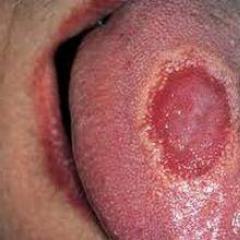Як відновити комп без точки відновлення. Не зберігаються точки відновлення win7
Вітаю Вас, шановний відвідувач блогу сайт.
У цій темі я маю намір познайомити Вас з таким поняттям як . Але звичайно, не просто познайомити, а й постаратися дохідливо і докладно розповісти все, що потрібно знати про те, що з нею пов'язане, щоб у разі необхідності скористатися цими знаннями.
Визначення цього поняття приблизно таке: це певний момент часу, коли службова програма зберігає всі установки системи у тому збою відновити їх, тобто надати їм колишній вигляд, у якому перебували у той час. Створюється вона зазвичай автоматично у таких випадках:
- Після інсталяції та оновлення системи після першого запуску комп'ютера.
- У разі встановлення якихось нових драйверів.
- За розкладом, якщо це прийнято.
- Після встановлення деяких нових програм.
- Якщо на системі виконано відновлення (для того, щоб можна було зробити відкат, якщо знадобиться).
Також можна створити цю точку і самому будь-якої миті, щоб у разі потреби до неї повернутися. Це бажано робити перед встановленням нових програм чи якихось кардинальних змінпараметрів системи
Складного тут нічого немає, але поясню все-таки докладно, як і годиться для пенсіонерів та чайників. Перше що потрібно зробити - натиснути на "Пуск", вибрати і натиснути на "Панель управління". Якщо вікно перегляду Панелі знаходиться в режимі «Категорія», натискаємо «Система та безпека»: 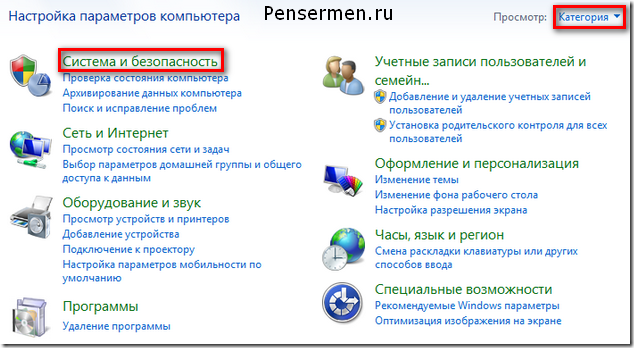
У наступному знаходимо пункт "Система" і натискаємо на нього:
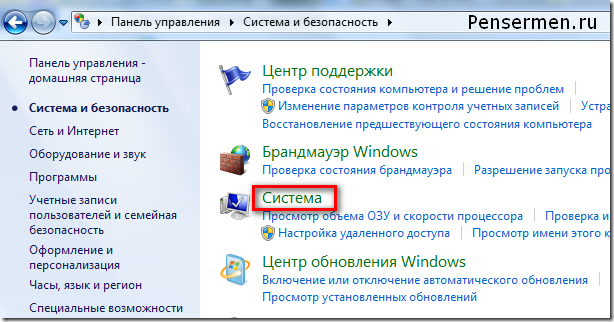
Якщо ж вікно перегляду Панелі керування знаходиться, наприклад, в режимі "Дрібні значки", то відразу знаходимо пункт "Система" і натискаємо на нього:
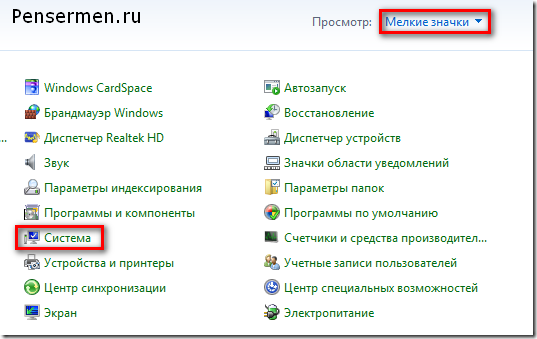
Після описаних маніпуляцій нашому погляду з'явиться таке віконце, де у лівій колонці потрібно знайти напис “Захист системи” і клацнути по ней:
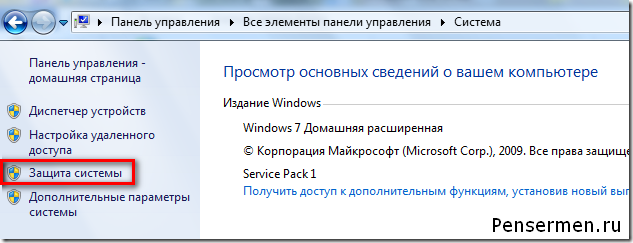
Ось ми й дісталися вікна властивостей системи. Зверніть увагу, що у параметрах захисту, на проти диска “С”, на якому встановлена наша Windows 7, написано “Увімкнено”. Це зроблено спочатку за умовчанням. Тиснемо на "Створити":
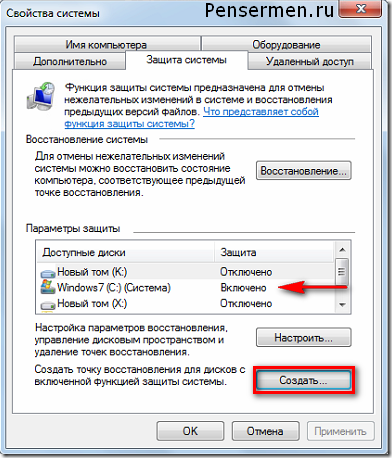
У наступному, щоб нам потім легше було знайти цю створену точку, пишемо її назву. Дату не треба – вона сама проставиться. Клацаємо і тут "Створити":
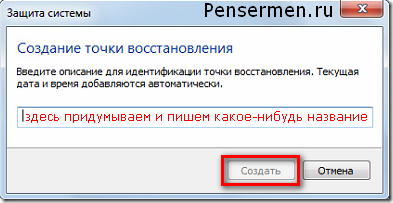
Потім ще будуть два маленькі віконця. Перше нам буде показувати, що йде її створення, а друге "скаже", що вона створена. Натискаємо "Закрити":
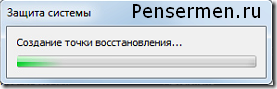
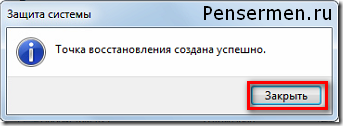
От і все. Тепер створення точки відновлення Windows 7, сподіваюся, Вам під силу. Я б Вам радив і вручну її створювати щоразу перед встановленням нових програм або видаленням непотрібних. Це не буде зайвим. І якщо процес пройде некоректно, Ви завжди зможете відкотитися назад. А тепер перейдемо до наступного пункту.
Відновлення Windows 7
Отже, з якихось причин у Вас стався збій у роботі системи та Вам необхідно відкотитися назад. До речі, іноді (але рідко) відкотитися назад можна і при зараженні СМС вірусом "легко". Так, іноді, але не завжди, можливо нахабно "красується" на робочому столі.
Так само як і в першому випадку доходимо до вікна "Властивості системи" і тепер натискаємо на кнопку з написом "Відновлення ...":
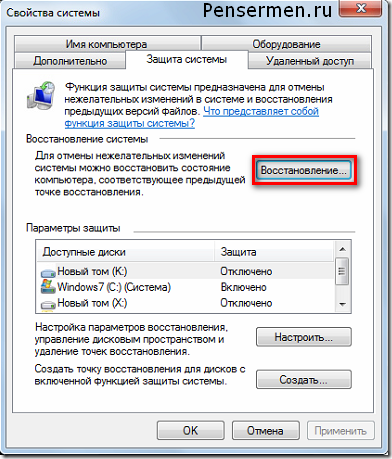
Потім "Далі":
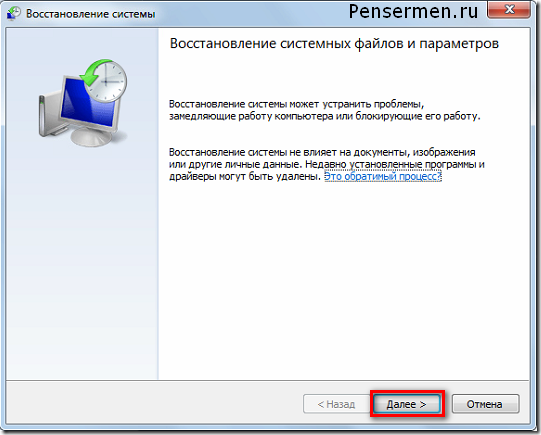
Тут, якщо тієї точки, яка нам потрібна немає в списку, ми можемо поставити галочку на "Показати інші точки відновлення" і відкриється повний їх список. Також можна переглянути список програм, які після проходження процесу реанімації будуть видалені. Для цього достатньо клікнути по кнопці " програм, що зачіпаються". Тепер натискаємо "Далі":
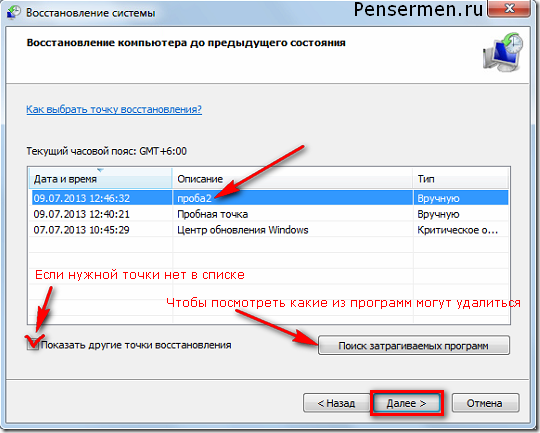
І "Готово":
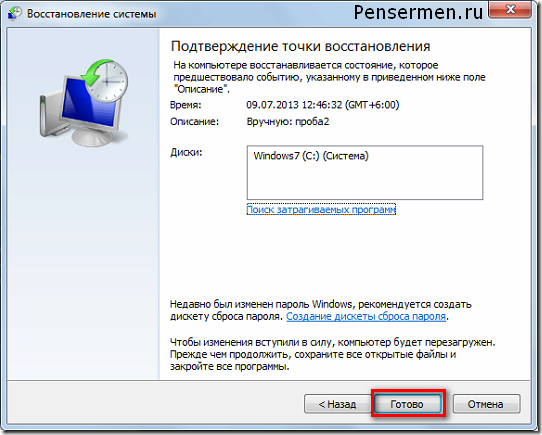
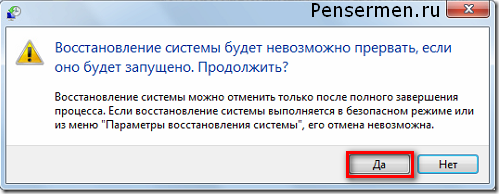
Після цього запускається "диво-процес" і комп'ютер почне перезавантажуватися. Після перезавантаження має з'явитися наступне вікно, де Ви натискаєте “Закрити”:

Тепер ваш “вихованець” перейшов у той самий стан, який Ви йому вказали при виборі потрібної точки. Але слід знати, що якщо раніше Ви видалили якісь файли, то точка відновлення Windows 7 Вам не допоможе для їх відродження, якщо попередньо не було зроблено необхідних налаштувань.
Відновлення файлів windows 7
З особистими даними, при відновленні системи зазвичай ніяких змін не відбувається. Якщо ж файли раніше були видалені, їх можна повернути тільки в попередній стан. Існує функція “Попередні версії файлів”. Щоб активувати таку можливість, включаємо “Захист системи” для потрібного диска. Для цього клацаємо по одному з них і натискаємо “Налаштувати…”:
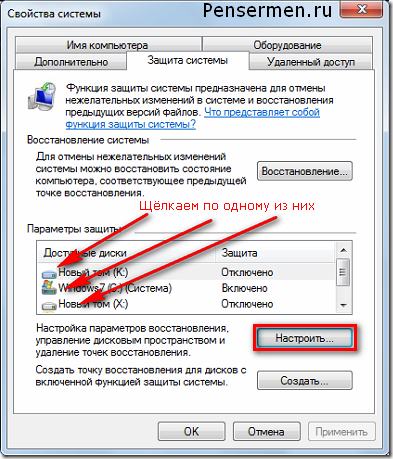
На наступному етапі ставимо мітку там, де необхідно. Зазвичай якщо диск системний, то перед “Відновити параметри системи та попередні версії файлів”. Якщо ж ні, то перед наступним рядком (показано стрілкою) і натискаємо “ОК”:
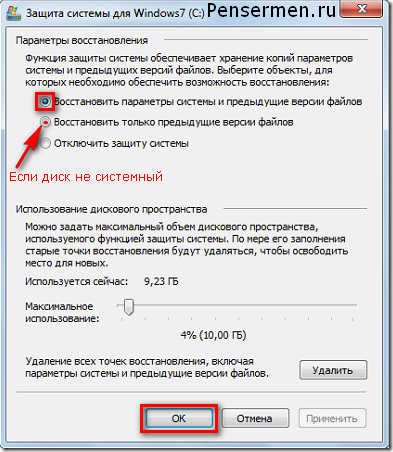
І в "Властивості системи" теж "OK". Тепер для того, щоб переглянути попередні версії файлів, достатньо натиснути по потрібній папці правою кнопкою миші. Вибрати “Відновити попередню версію”:
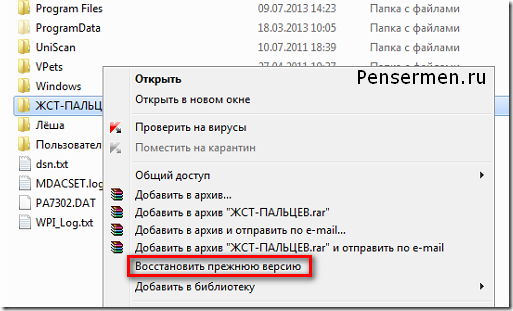
і нам відкриється діалогове вікно зі списком доступних версій. Тут Ви вже можете або відновити свої файли, або просто скопіювати і перенести, куди потрібно нічого не змінюючи:
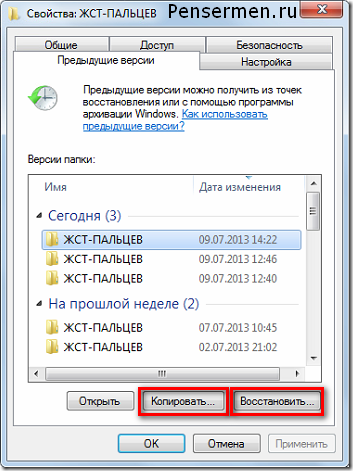
Але, звичайно, якщо всерйоз думати про збереження особистих даних, краще скористатися такою функцією, як . Цьому на моєму блозі присвячена окрема тема. Можете її почитати. Там також все докладно описано.
Як скористатися точкою відновлення Windows 7, якщо комп'ютер не завантажується
Для того, щоб зробити відкат до останнього стабільного працездатного стану, потрібно потрапити в безпечний режим. Після запуску (увімкнення) комп'ютера відразу потрібно натиснути (і не відпускати) клавішу F8. Відкриється вікно "Додаткові варіанти завантаження". Натискаємо на клавішу зі "стрілочкою вниз", оскільки мишка може і не працювати - Вибираємо "Безпечний режим" і натискаємо клавішу Enter:

Почнуть пробігати рядки різних файлів, а потім відкриється робочий стіл зазвичай у чорному кольорі та у розтягнутому вигляді. Не лякайтеся так має бути. Тепер натискаємо Пуск і в наступному клацаємо по "Відновлення":
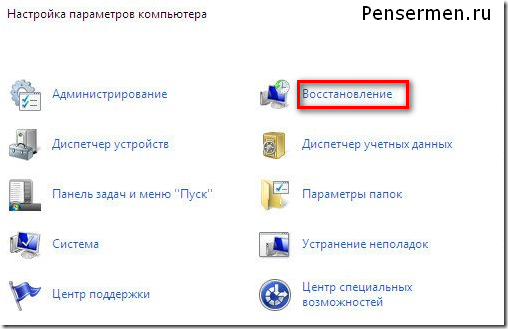
Звичайно, я показав не те саме вікно. Справжнє розростання буде. Але такий вигляд. У наступному натискаємо "Запуск відновлення системи", потім відзначаємо "Вибрати іншу точку відновлення". Вибираємо цю точку і так далі, як вже було описано вище. Я думаю, тут у Вас складнощів виникнути не повинно. Сподіваюся говорити про те, що в безпечному режимі створити точку відновлення Windows 7 неможливо, не треба.
Іноді буває так, що неможливо виділити рядок "Безпечний режим". Не засмучуйтесь, до наших точок можна дістатись і так. Натискаємо “Enter” при виділеному рядку “ ”, а наступного на “Відновлення системи”:
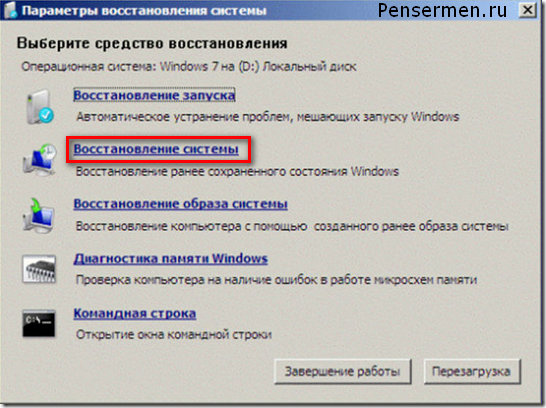
Дисковий простір та видалення точок відновлення Windows 7
Ви, напевно, чудово розумієте, що всі наші супер-точки, створені на комп'ютері за весь час роботи, не можуть зберігатися вічно. Тому старі зазвичай стираються автоматично при перевищенні порога об'єму сховища. Об'єм можна встановити самостійно за допомогою повзунка у вікні “Захист системи”:

Рекомендується встановлювати близько 15%. Тепер про видалення точок відновлення Windows 7. Іноді це доводиться робити. Отже, якщо Вам необхідно видалити їх Усе. То в віконці, зображеному нагорі, потрібно натиснути кнопку з написом “Видалити”. Якщо ж Ви вирішили залишити одну останню, Тоді натискаємо "Пуск" у командному рядку набираємо "Очищення диска". Потім клацаємо по знайденому рядку:
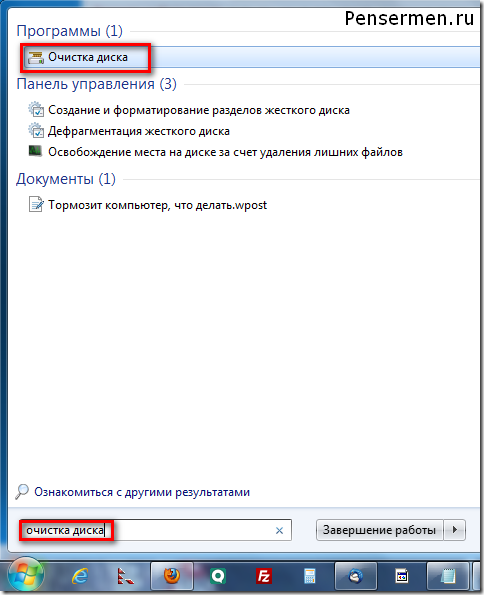
Тепер вибираємо диск та натискаємо “ОК”:
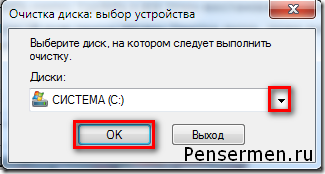
На наступному етапі відбувається оцінка обсягу місця, яке можна звільнити:

І в вікні, що з'явилося, вибираємо вкладку "Додатково", а в полі "Відновлення системи і тіньове копіювання" натискаємо "Очистити":
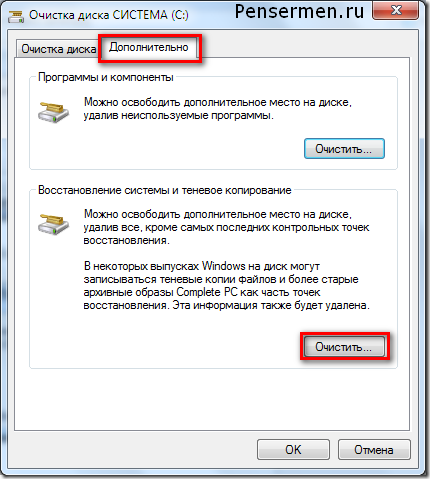
Все тепер на Вашому комп'ютері залишилася лише одна остання точка.
Причини відсутності точок відновлення windows 7
За великим рахунком, можливо, вони просто не створюються. Або створюються, та був пропадають. У яких випадках може бути таке? Назву основні причини:
- Використання на комп'ютері двох (наприклад, Windows XP та Windows 7) операційних систем. У цьому випадку під час запуску Windows XP (як старшої) всі точки Windows 7 будуть видалені.
- Використання деяких програм для очищення дисків, а також реєстру також може призвести до їх видалення. Тому зверніть на це увагу і налаштуйте таку вручну, щоб вона не видаляла папку System Volume Information, де якраз і зберігаються наші точки.
- Точки відновлення Windows 7 не створюються з файловими системами, такими як FAT і FAT 32, оскільки вони не підтримують тіньові копії, а Windows 7 якраз їх і використовує.
- Ну і, нарешті, вони не створюються на ноутбуках при відключеному зовнішньому живленні. Такими є налаштування за замовчуванням. За бажання ці налаштування ноутбука можна змінити, але чомусь мені здається, навряд чи Ви цим захочете займатися. На мій погляд, це вже зайве.
Мабуть закінчу. А то Вам, напевно, набридло вже читати, що то за точка відновлення Windows 7та “з чим її їдять”. Якщо, звичайно, ви ще змогли дочитати до цього місця.
Начитався ваших статей про Windows 7 і вирішив собі поставити. Все як би чудово: і дрова встали, а комп літає, але нещодавно знадобилося зробити відкат системи до попередньої точки відновлення, а не зміг знайти жодної, хоча робив за вашою рекомендацією точку відновлення регулярно (принаймні, намагався робити). Наче пам'ять мені поки що не зраджувала. То куди поділися всі мої точки відновлення в системі?
Здрастуйте, шановний читачу. Дякую, що написали нам про свою проблему, тим більше, що й інші користувачі "сімки" теж можуть з нею зіткнутися рано чи пізно. Так хочеться сказати; "Про скільки нам відкриттів дивних дарує Майкрософта софт";)
Як завжди, Microsoft не перестає давати нам все нові і нові сюрпризи і, воістину, неприємним відкриттям для користувача Windows 7, що намір відновити працездатність комп'ютера після збою, може стати ситуація, коли відсутні точки відновлення (System Restore Points), які операційна система чомусь то видаляла при кожному перезавантаженні.
Мабуть, наш читач уже не перший, хто стикається з подібною проблемоюТому фахівці Microsoft вже встигли проаналізувати ситуацію, і з'ясували, що таке позаштатне видалення точок відновлення в Windows 7 викликалося. рідкісними випадкамивисокої фрагментації файлу підкачування. Для вирішення цієї проблеми фахівці Microsoft пропонують спочатку відмовитися від використання файлу підкачки: зайти в меню Пуск > Панель управління > Система та безпека > Система > Додаткові параметри системи > закладка "Додатково" > у секції "Швидкодія" натиснути кнопку "Параметри" > закладка " Додатково» > у секції «Віртуальна пам'ять натиснути кнопку «Змінити» > вимкнути галочку «Автоматично вибирати обсяг файлу підкачки» > вибрати опцію «Без файлу підкачки» > натиснути кнопку «Задати», кнопку «Ок» і перезавантажити комп'ютер.
Після цього знайти на логічному диску з встановленою операційною системою прихований файл pagefile.sys і видалити його, після чого зробити дефрагментацію зазначеного логічного диска. Для цього слід зайти в меню Пуск > Панель керування > Система та безпека > Адміністрація > Дефрагментація жорсткого диска> у вікні "Дефрагментація диска" вибрати системний диск (зазвичай це диск С) і натиснути кнопку "Дефрагментація диска" Потім можна знову зайти до розділу налаштувань віртуальної пам'яті та вказати розмір файлу підкачки.

При цьому фахівці Microsoft відзначають, що якщо вибрати вручну фіксований розмір, це дозволить уникнути повторення зазначеної проблеми з видаленням точок відновлення системи при перезавантаженні.
Зауважу, що подібне може відбуватися і на комп'ютерах під керуванням WindowsХР, якщо місце зберігання точок відновлення на дисках виділено не пропорційно.
Оскільки точка відновлення зберігається для кожного диска окремо, але синхронно на всіх дисках, для яких увімкнено опцію відновлення. І якщо на одному з дисків виділена квота дискового простору буде вичерпана, видаляється одна зі старих точок відновлення. Тому я б рекомендував опцію відновлення системи залишити увімкненою тільки для системного диска (зазвичай диск С), а на інших дисках відключити відновлення через меню Пуск > Налаштування > Панель управління > Система > закладка "Відновлення системи" > вибрати несистемний диск і натиснути кнопку "Параметри " > увімкнути галочку "Вимкнути відновлення системи на цьому диску" > натиснути Ок.
Що робити якщо Ви натрапили на цю статтю в момент коли Windows вже не запускається і точок відновлення немає, а встановлювати заново систему ой як не хочеться? Згадую, як то була ситуація, включаю комп'ютер – він лається синім екраном, включаю у безпечному режимі – теж саме. Інтуїція підказувала перевстановлювати, але згадувати купу паролів збережених у браузері, відновлювати файл ключів Webmoney, встановлювати/налаштовувати масу потрібного софту, намагатися відновити стару систему, часу явно не було. Вранці, по дорозі на роботу відніс ноутбук до сервісного центру (
Збої у роботі комп'ютера чи ноутбука трапляються несподівано. Начебто вчора все працювало, а сьогодні він навіть не вмикається. У цьому випадку найпростіше відкотити систему до працездатної версії.
А як відновити Віндовс, якщо немає точок відновлення? Недарма в інтернеті на цю тему майже нічого немає. Але все ж таки є одна можливість відновити роботу ПК або ноутбука. Вважайте, що це Ваш останній шанс.
Відновлення системи без точки відновлення
Як відкотити систему, якщо немає точок відновлення? Взагалі ніяк. Адже якщо немає цих самих точок, то й відновлювати нема з чого. Логічно? Логічно.
Але все ж таки відновлення системи без точки відновлення можливе. Але вже не засобами Віндовс, а за допомогою спеціальної програми LiveCD.
Створення аварійної флешки
Завантажувальних образів LiveCD багато, тому можна використовувати будь-хто. Наприклад, відмінним варіантомвважається Active Boot.
При виборі програми звертайте увагу до її можливості (що вона вміє робити). Вам потрібно скинути пароль? Відновити випадково видалені файли? Перевірити комп'ютер на віруси? Шукаєте таку програму, яка вміє це робити.
Щоб створити аварійну флешку, потрібно записати її LiveCD. Наприклад, за допомогою UltraISO.
Зазвичай для входу в Біос потрібно натискати кнопку F2 або Del. Хоча варіантів може бути багато (особливо на ноутбуках).
При увімкненні Windowsна першому екрані можна переглянути кнопку для входу в БІОС. У даному прикладі- Це кнопка Del.
Зміна пріоритету завантаження
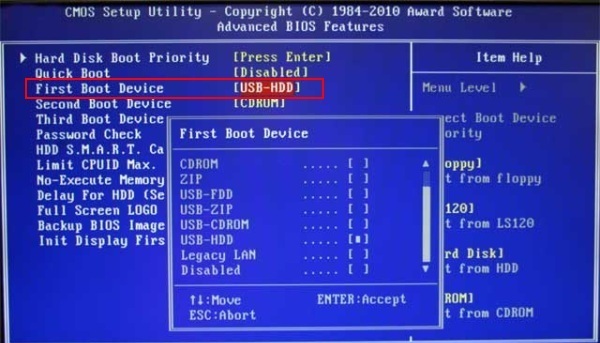 Флешку (USB-HDD) поставили перше місце (First Boot Device). Тепер при включенні Windows вона завантажуватиметься першою. Другим іде CD-ROM (дисковод).
Флешку (USB-HDD) поставили перше місце (First Boot Device). Тепер при включенні Windows вона завантажуватиметься першою. Другим іде CD-ROM (дисковод). Відновлення Windows без точки відновлення
Якщо ви все зробили правильно, ноутбук або ПК завантажиться з флешки, після чого запуститься програма LiveCD. А далі виконуйте те, заради чого все це починалося.
Саме тому слід правильно підбирати програму, про що писалося трохи вище. Якщо вона вміє скидати пароль або перевіряти ПК на віруси, просто вибираєте в меню відповідний пункт і чекаєте, поки процедура буде виконана.
Але в першу чергу рекомендується скопіювати всі важливі файли, документи та фотографії на флешку. Майже всі програми LiveCD мають провідник (на зразок Total Commander), за допомогою якого Ви зможете відкрити потрібні папки і скопіювати їх на свою USB-флешку.
Якщо ж причина збою в роботі комп'ютера або ноутбука невідома, можна спробувати відновити Windows з архівної копії реєстру. У цьому Вам також допоможе LiveCD.
Для цього завантажуєтеся з флешки та відкриваєте папку RegBack. Вона знаходиться по дорозі:
Windows\System32\config\RegBack
У разі назва локальних дисків, швидше за все, зміниться. Наприклад, локальний диск може перейменуватися на D або E. Орієнтуйтеся за загальним розміром, а також папкам і файлам, які знаходяться на ньому. На літери не можете дивитися.
Отже, щоб виконати відновлення системи без точки відновлення, Вам потрібно:
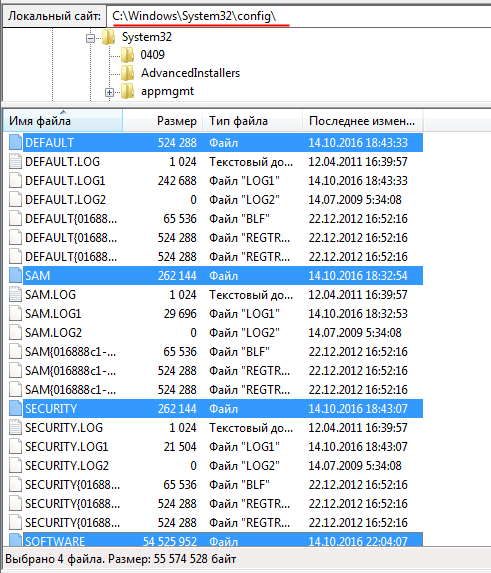
Після цього перезавантажуєте ПК (або ноутбук) і завантажуєтесь з HDD диска(для цього необхідно змінити назад пріоритет завантаження пристроїв у БІОС).
Якщо збій у роботі був пов'язаний із реєстром – це допоможе усунути проблему. Після цього Windows завантажиться і працюватиме в колишньому режимі.
Саме так виконується відновлення Windows 7 без точки відновлення. Інших способів немає (хіба що за допомогою спеціальних програм). Надалі намагайтеся не допускати подібних ситуацій. Для цього настройте, щоб віндовс автоматично створював точки відновлення.
При роботі в операційній системі Windows дуже важливо створювати точки відновлення операційної системи, щоб зробити відновлення операційної системи Windows у разі неполадок. Тому що іноді буває, що операційна система Windows починає видавати помилки, гальмувати, погано реагувати на команди.
Це може статися після встановлення програми або драйвера. Якщо в роботі операційної системи, після будь-яких дій почалися проблеми, можна виконати відкат (відновлення) системи до її працездатного стану.
Відновлення системи допомагає уникнути переустановки операційної системи. Операційна система Windows автоматично створює точки відновлення щотижня і при інсталяції нових програм або інсталяції оновлень операційної системи. Створити точку відновлення системи можна самостійно.
Переконайтеся, що на комп'ютері увімкнено «Захист системи» на системному диску, щоб можна було використовувати функцію відновлення системи.
Створення точки відновлення Windows 7
Точка відновлення – це стан системних файлівта параметрів на певний момент минулого часу. Почати процес створення точки відновлення можна різними способами, я описую найпростіший спосіб створення точки відновлення операційної системи Windows 7.
Для створення точки відновлення вам потрібно увійти в меню Пуск, клацнути правою кнопкою миші на Комп'ютер, а в контекстному меню вибрати пункт Властивості. У вкладці «Захист системи» потрібно натиснути кнопку «Створити».
У вікні "Захист системи" введіть опис точки відновлення (можете писати, що завгодно, на прикладі я написав "Нова точка відновлення") і натискаєте на кнопку "Створити".
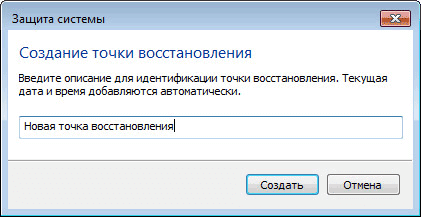
У вікні «Захист системи» ви побачите створення контрольної точки відновлення системи.

Після завершення процесу створення точки відновлення системи у вікні «Захист системи» з'являється напис «Точка відновлення створена успішно».
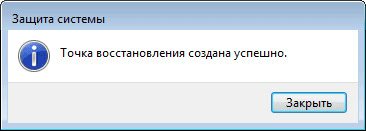
Створення точки відновлення в операційній системі Windows XP
Для створення контрольної точки відновлення операційної системи Windows XP потрібно увійти в меню "Пуск" => "Стандартні" => "Службові" => "Відновлення системи" => "Створити точку відновлення".
У вікні "Створення точки відновлення" написати "Опис контрольної точки відновлення", далі натиснути на кнопку "Створити". Після цього створено нову контрольну точку відновлення.
Відновлення Windows 7
Зараз розглянемо типовий випадок відновлення операційної системи. Для відновлення системи потрібно буде пройти той самий шлях, що описаний під час створення точки відновлення.
Необхідно увійти в меню "Пуск" => "Комп'ютер" => "Властивості" => "Захист системи" => "Відновлення системи". Далі потрібно натиснути кнопку «Відновити».
Інший варіант запуску відновлення системи увійти в меню "Пуск" => "Панель управління" => "Система та безпека" => "Відновлення попереднього стану комп'ютера". У цьому вікні слід натиснути кнопку «Запуск відновлення системи».
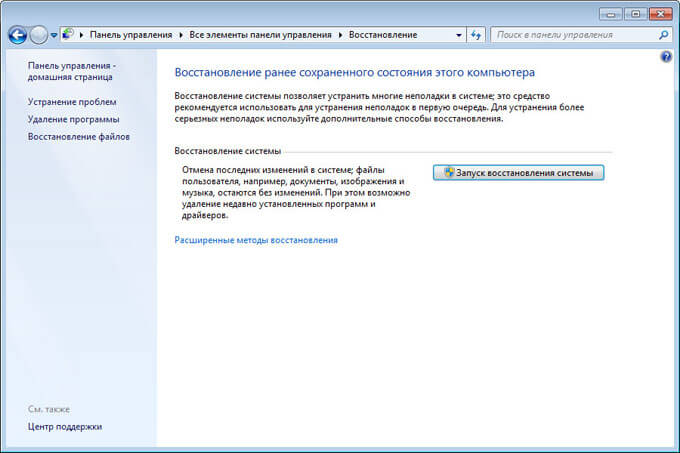
У вікні «Відновлення системних файлів та параметрів» натискаєте кнопку «Далі».
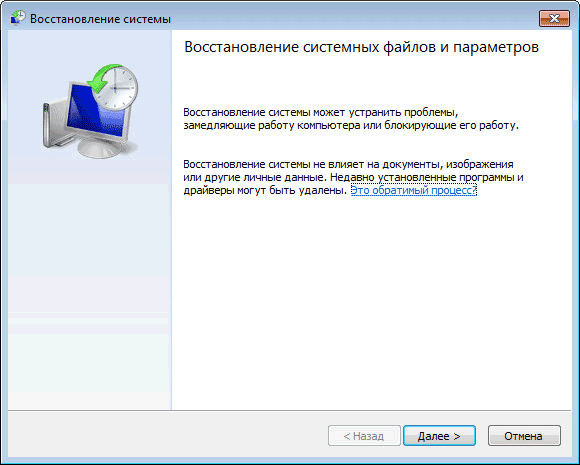
У вікні «Відновлення комп'ютера до попереднього стану» вибираєте точку відновлення із запропонованих, або вибираєте іншу точку відновлення, ставлячи для цього прапорець навпроти пункту «Показати інші точки відновлення».
Для отримання інформації можна натиснути на кнопку «Пошук програм, що зачіпаються». Відбувається сканування системи на наявність програм і драйверів, що зачіпаються.
Після сканування ви можете переглянути у вікні список програм, які торкнуться конкретної точки відновлення системи. Після цього натискаєте кнопку «Далі».
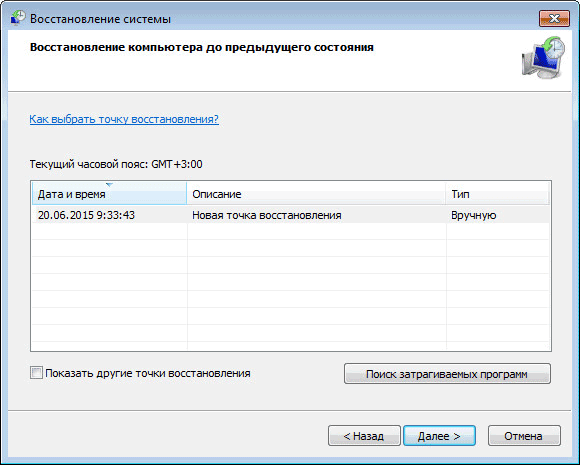
У наступному вікні «Підтвердження точки відновлення» натискаєте кнопку «Готово». Після цього починається процес відновлення операційної системи, і цей процес вже не можна буде зупинити.
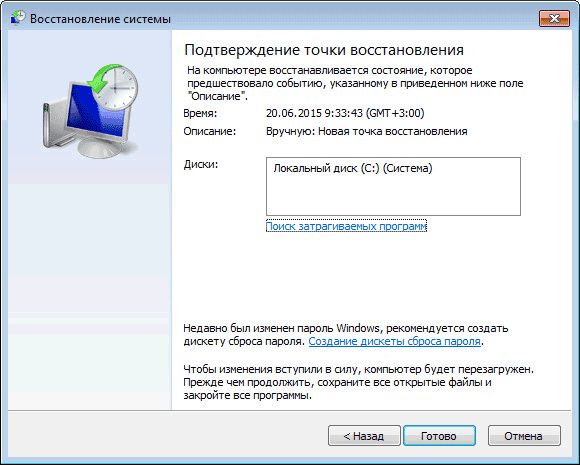
Відбувається повне відновлення операційної системи Windows 7, а на завершення цього процесу відбувається перезавантаження комп'ютера.
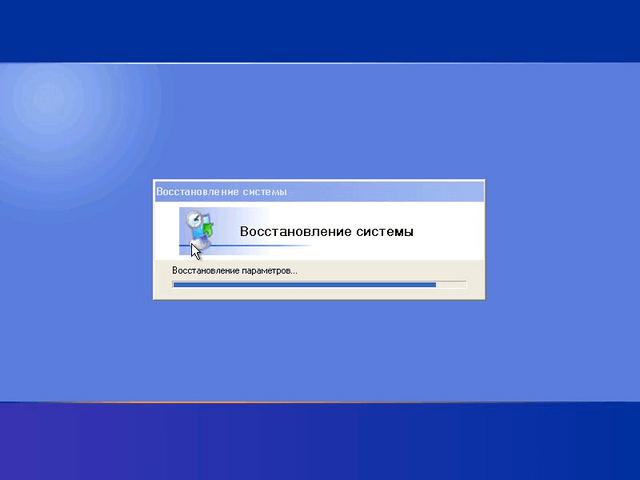
Після завершення відновлення операційної системи з'являється повідомлення про успішне виконання відновлення системи.

Операційну систему Windows 7 відновлено станом на момент обраної вами контрольної точки відновлення. Не слід побоюватися при неполадках із операційною системою, проводити цю операцію. Я багато разів використовував функцію відновлення системи, і застосування відновлення операційної системи часто виручало мене.
Після неполадок із системою, необхідно запустити процес її відновлення. Потім відбувається відновлення операційної системи Windows 7 і після цього вже не потрібно буде встановлювати заново операційну систему Windows.
Якщо проблеми з операційною системою продовжуються, спробуйте виконати таку операцію з іншою контрольною точкою відновлення.
У більш складних випадках, наприклад, якщо ви не можете завантажити комп'ютер, операційну систему можна буде відновити з образу операційної системи за допомогою інсталяційного диска Windows, або за допомогою завантажувальної флешки, яку можна створити за допомогою спеціальних програм, про які ви можете прочитати на моєму сайті в розділі «Програми».
Для того, щоб відмова операційної системи або жорсткого диска не створила для вас проблеми, вам потрібно буде запустити архівування операційної системи та ваших даних за допомогою вбудованих засобів або використовувати для резервного копіювання відповідні програми.
У цьому випадку ви завжди зможете відновити операційну систему та свої дані з резервної копії.
Відновлення операційної системи Windows XP
Для відновлення системи в операційній системі Windows XP необхідно буде увійти в меню "Пуск" => "Стандартні" => "Службові" => "Відновлення системи". У вікні «Відновлення системи» (за замовчуванням активовано пункт «Відновлення більш раннього стану комп'ютера») натискаєте на кнопку «Далі».
У вікні «Вибір контрольної точки відновлення» вибираєте точку відновлення системи із запропонованих операційною системою. Спочатку вибираєте день, а потім конкретну точку відновлення, далі натискаєте кнопку «Далі».
У вікні «Підтвердження вибору контрольної точки відновлення» натискаєте кнопку «Далі». Після цього починається процес відновлення операційної системи Windows XP.
Висновок
У разі потреби, систему можна відкотити до працездатного стану за допомогою контрольної точки відновлення Windows 7.
Створення точки відновлення Windows 7 (відео)
Відновлення Windows 7 (відео)
Застосовується для скасування наших помилкових дій при роботі на комп'ютері, що призвели до його нестабільної роботи. До нас у сервіс з обслуговування комп'ютерів, приходять за допомогою люди, які користуються операційною системою Windows 7 багато років і лише один з десяти знає про точки відновленняі один із п'ятдесяти про попередні версії файлів, але не вміє ними користуватися правильно.
При простоті застосування точок відновлення, що здається, у цієї функції існує багато особливостей, які вам потрібно знати. У цій статті викладена інформація, заснована на особистому досвіді автора, наприклад ми дізнаємося чому при включеному Захисті системи пропадають точки відновлення або не створюються зовсім. Як скористатися точкою відновлення за відсутності запуску Windows 7 і багато іншого, сподіваюся, ми допоможемо вам уникнути багатьох помилок.
Точка відновлення Windows 7
При виборі та застосуванні точки відновлення вам потрібно знати, що зміни зазвичай стосуються лише системних та програмних налаштувань Windows 7. Усі програми, встановлені нами після створення обраної нами точки відновлення, будуть видалені.
- Наприклад, якщо ви створили точку відновлення 8 січня, і 12 січня хочете відкотитися на стан 8 січня, то відповідно виберіть точку відновлення 8 січня. Всі програми, встановлені вами в проміжок часу, з 8 січня до 12 січня видаляться.
Щодо ваших особистих даних, з ними не повинно відбутися жодних змін. На даному скрішноті можна помітити, що Захист системи та створення точок відновлення увімкнено за промовчанням тільки для диска С:\. Перевірте у себе Пуск->Панель управління->Система та безпека->Система->Захист системи.
Також потрібно знати, що точка відновлення Windows 7, не допоможе відновити видалені раніше файли, але в цьому випадку вам можна скористатися функцією Попередні версії файлів, тільки якщо для цього диска було включено Захист системи та в Налаштування параметрів відновленнявідзначено пункт Відновити параметри системи та попередні версії файлів. У цьому випадку Захист Windows 7 архівує особисті дані користувачів за допомогою тіньових копій. Також ви бачите, що якщо натиснути кнопку Налаштувати , (верхня ілюстрація) вікна Захист системи, для локального диска (С:), з'явиться вікно, у якому видно, що для точок відновлення диска (С:) виділено 10% дискового простору. Знайте, що краще виділити 15%. Чим більше виділено місця на жорсткому диску для точок відновлення, тим довше вони зберігаються. Якщо Windows 7 необхідно створити нову точку відновлення, а місця для її створення недостатньо, видаліться стара точка і замість неї створиться нова.
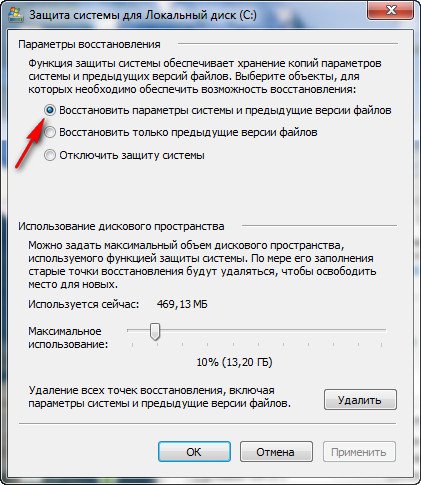
Примітка: якщо для будь-якого тома в операційній системі Windows 7 увімкнено Захист системи, то дані користувача архівуються за допомогою створення тіньових копій і стають доступними в Попередніх версіях файлів. Тіньові копії, що не існують вічно, для їх зберігання на жорсткому диску виділено простір, який регулюється в налаштуваннях Захисту системи, як тільки воно закінчується, при свідомості нових копій старі видаляються.
Наприклад, у нас включено Захист системи для диска С:\, відповідно ми з вами зможемо скористатися функцією Попередні версії файлів, клацніть на папці диска C:\Program Files правою кнопкою миші та оберемо Відновити попередню версію,
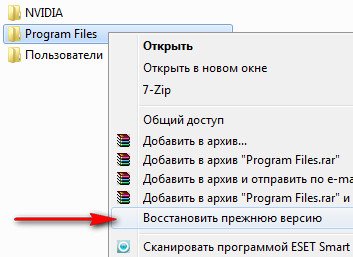
відкриється діалогове вікно Попередні версії, в якому будуть перелічені всі доступні версії попередніх файлів. Файли можна відновити або просто скопіювати, зберігаючи попередню та поточну версію.
Читайте статтю Попередні версії файлів.
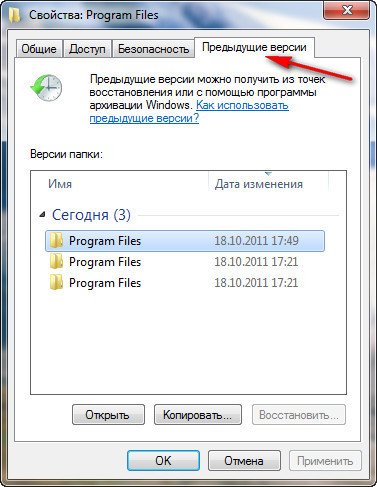
При налаштуванні Захисту системи для томів, що зберігають тільки ваші файли, потрібно вибрати в Параметри відновленняпункт Відновити лише попередні версії файлів, тому що жодних системних параметрів на них немає.
Якщо ви турбуєтеся про збереження лише особистих даних, тоді вам краще скористатися функцією Архівування даних комп'ютера, Це окрема серйозна тема, так само читайте її окремо.
Точка відновлення Windows 7планується і створюється один раз на тиждень, після однакового часового проміжку, такі точки ще називають контрольними.
Також точки відновлення Windows 7 створює перед встановленням будь-яких програм, ну і нарешті ви самі зможете створити точку відновлення руками перед встановленням будь-якої програми в діалоговому вікні Захист системи.
Давайте спочатку розглянемо простий приклад створення та застосування точки відновлення, а потім розберемо приклади складніше.
Створюється Точка відновлення Windows 7таким чином->Пуск->Панель управління->Система та безпека->Система->Захист системи. У цьому діалоговому вікні відбувається Налаштування та Створення точок відновлення. Наприклад, ми хочемо самостійно встановити серйозну програму, але переживаємо, раптом ми щось зробимо не так, давайте перестрахуємося і створимо точку відновлення вручну для диска С:\, на який ми будемо встановлювати нашу програму.
Пуск->Панель управління->Система та безпека->Система->Захист системи->Створити, далі дамо назву нашій точці, наприклад 13.
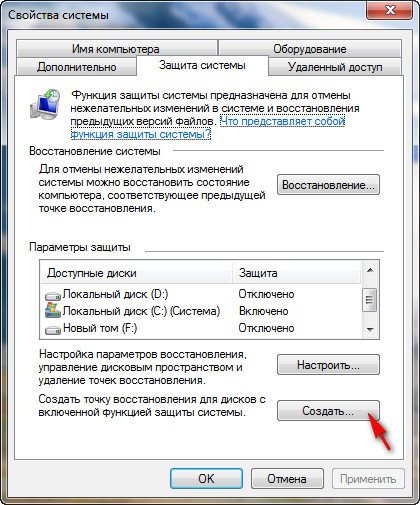
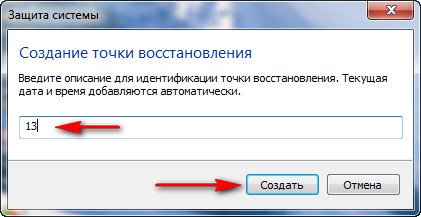
![]()
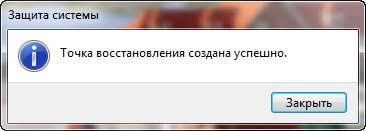
Далі встановлюємо якусь програму, але щось пішло не так, наприклад програма не запускається і ми вирішили відкотитися назад за допомогою точки відновлення на той час, коли на нашому комп'ютері ще не було встановлено проблемної програми. Йдемо в Захист системи та обираємо вже не Створити, а Відновлення, далі
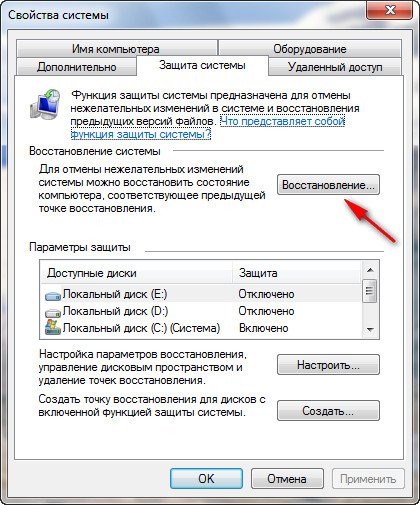
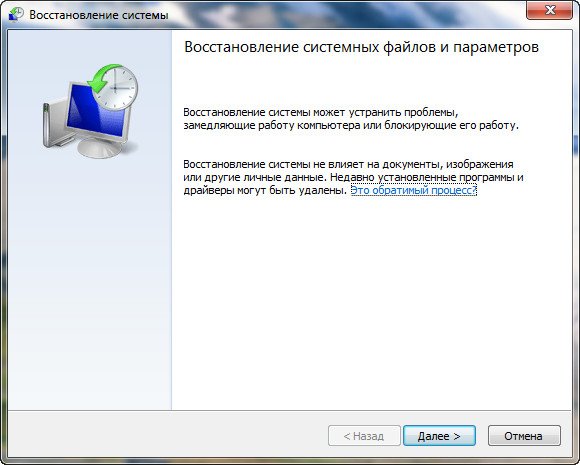
відбувається запуск відновлення системних файлів, тиснемо далі і вибираємо точку відновлення 13, зверніть увагу на пункт Показати інші точки відновленняЯкщо там поставити галочку, Вам відкриються інші раніші точки відновлення.
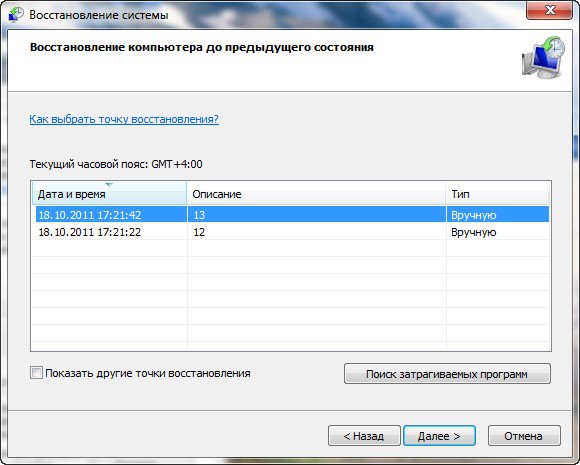
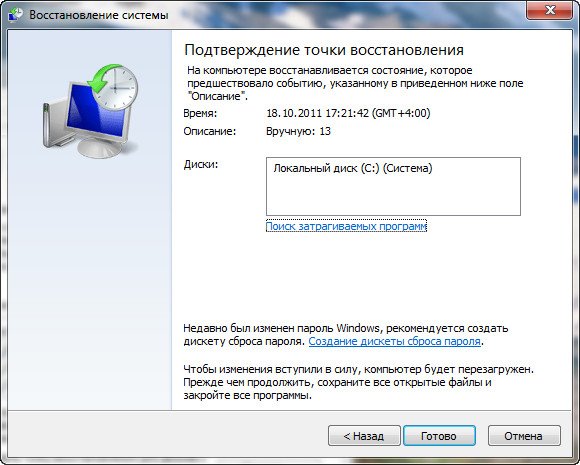
Попередження про те, що відновлення буде неможливо перервати до його закінчення, погоджуємося, далі перезавантаження.

Комп'ютер завантажується і встановленої нами програми, як не бувало. Отак працюють точки відновлення.
Точкою відновлення Windows 7, можна скористатися, якщо ваш комп'ютер не завантажується, вдавшись до безпечного режиму, тут неможливо створити точку відновлення, але відкотитися за допомогою її до стабільного стану комп'ютера можна. Щоб потрапити в Безпечний режим, потрібно натиснути клавішу F-8 на клавіатурі відразу після запуску комп'ютера. Перед вами відкриється меню Додаткові варіанти завантаження: Виправлення неполадок комп'ютера, далі Безпечний режим. Щоб у Безпечному режимі скористатися точкою відновлення Windows 7 натисніть Пуск->Панель управління->Відновлення, далі завантажиться Відновлення системи та Запуск відновлення, вибирайте вашу точку відновлення і вперед.

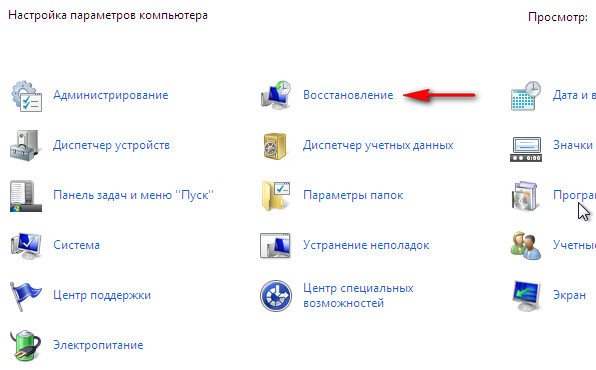
Точки відновлення Windows 7займають за замовчуванням приблизно 10%-15% (як я вже говорив вище), дискового простору, регулювати дисковий об'єм, виділений для точок відновлення, можна у вікні Налаштувати - Захист системи. Якщо місця на жорсткому диску для точок відновлення виділено багато, зберігатимуться вони довго. Щоб видалити всі точки відновлення, в цьому вікні потрібно натиснути кнопку Видалити і всі точки відновлення видаляться.
Як видалити всі точки відновлення, крім останньої?Пуск->У полі пошуку вводимо Очищення диска, далі вибираємо диск, який потрібно очистити, потім йдемо на вкладку Додатково->Відновлення системи та тіньове копіювання->Очистити.
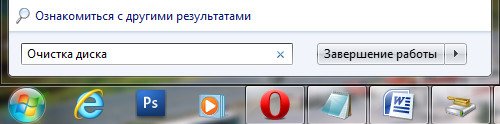
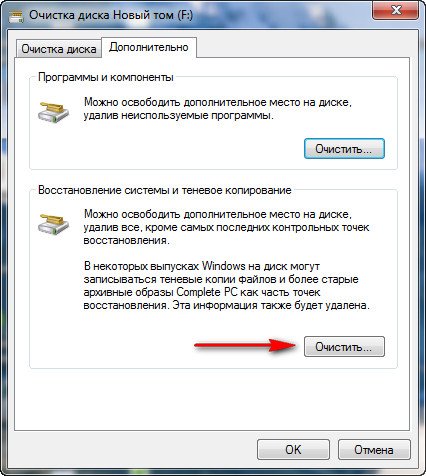
Чому не створюються точки відновлення Windows 7?